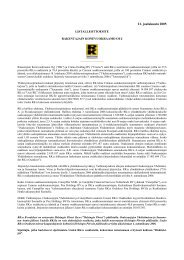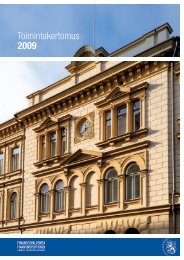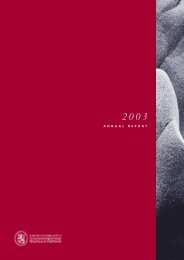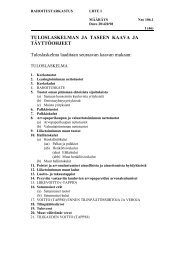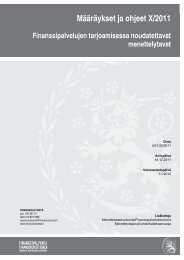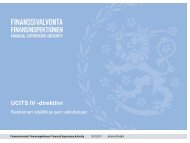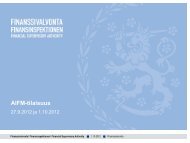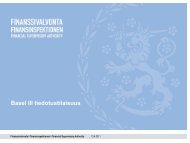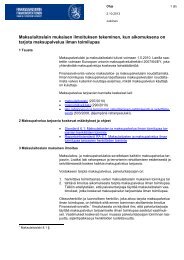Raportointi Finanssivalvonnan ... - Finanssivalvonta
Raportointi Finanssivalvonnan ... - Finanssivalvonta
Raportointi Finanssivalvonnan ... - Finanssivalvonta
Create successful ePaper yourself
Turn your PDF publications into a flip-book with our unique Google optimized e-Paper software.
Muistio 1 (3)18.5.2011Julkinen<strong>Raportointi</strong> <strong>Finanssivalvonnan</strong> tiedonkeruusovelluksilla1 Miten saan tarvittavat tiedonkeruusovellukset koneelleni?Tiedonkeruusovellukset ladataan Jakelu-palvelusta osoitteestawww.finanssivalvonta.fi/jakelu. Kirjautuaksesi palveluun tarvitset käyttäjätunnuksen jasalasanan, jotka saat ennen raportoinnin aloittamista Finanssivalvonnalta. Tiedonkeruusovelluksetlöytyvät palvelun valikosta "Virati-tiedonkeruut". Valikossa näkyvät vainkyseistä käyttäjätunnusta koskevat tiedonkeruut. Valitse listasta tiedonkeruusovellusjonka haluat ladata.Valitse listasta asennuspaketti jonka haluat ladata. "Asennuspaketin sisältö" -linkistänäet mitä tiedostoja asennuspaketti koneellesi tuottaa. Ladatessasi asennuspakettiasaattaa tulla seuraavanlainen kysymys, johon tulee vastata "Run".Seuraavaksi saattaa tulla ilmoitus siitä, että <strong>Finanssivalvonta</strong> ei ole yleisesti tunnettusovellusten tuottaja. Vastaa tähänkin "Run".Sovellus avaa tallennusnäkymän, jossa ensimmäisenä pyydetään määrittämään hakemistojohon tiedonkeruusovellus halutaan asentaa. <strong>Finanssivalvonta</strong> suosittelee käyttämäänoletushakemistoa. Paina "Next". Näkyviin saattaa tulla ilmoitus siitä, että tarvittavaaasennusta ei voida suorittaa ilman pääkäyttäjän oikeuksia. Ilmoituksella ei olesovelluksen toiminnan kannalta merkitystä. Paina "OK".
2 (3)Seuraavaksi kysytään 1) haluatko luoda sovelluksen pikakuvakkeen työpöydälle ja 2)haluatko lisätä sovelluksen Käynnistä-valikkoon. Sovelluksen käyttötarkoituksesta riippuenvalitse "Yes" tai "No". Sovellus ilmoittaa että asennus on suoritettu onnistuneesti.Paina "Finish". Tiedonkeruusovellus on käytettävissä koneellasi.2 Miten aloitan tiedonkeruusovellusten käytön?Kun olet asentanut tiedonkeruusovelluksen koneellesi, tallennuskansiosta löytyy monenlaisiatiedostoja. Raportoitavat tiedot täytetään raportointitiedostoon, jonka päätteenäon (*.xls). Rvirati.xla sisältää raportoinnin apuohjelmat ja sen on aina sijaittava samassahakemistossa (*.xls) -tiedoston kanssa.Näiden lisäksi kansiossa on tarvittavia ohjeita (*.pdf), asennuksen lokitiedosto (install.log)sekä asennuksen peruuttava sovellus (uninstall.exe). <strong>Raportointi</strong> aloitetaanavaamalla raportointitiedosto ja tutustumalla tiedonkeruuseen liittyviin ohjeisiin.3 Mitä raportointitiedoston toiminnoilla tehdään?<strong>Raportointi</strong>tiedoston "Yleistiedot" -välilehdeltä löytyvät seuraavat painikkeet:
"Tuo raportti" -painiketta käytetään kun halutaan tuoda työkirjaan valmiit tiedot tietuekuvauksenmukaisesta tiedostosta. Tietojen tuominen ulkoisesta tiedostosta vaatiityökirjan tyhjentämisen aiemmista tiedoista.3 (3)"Tyhjennä työkirja" -painike poistaa työkirjasta kaikki käyttäjän tekemät merkinnät."Tulosta kaikki" -painikkeella voidaan tulostaa kaikki työkirjan taulukot oletusasetustenmukaisesti."Tallenna työkirja" -painike tallentaa käyttäjän tekemät merkinnät raportointipohjalle.Vastaa Excelin "Save as" -toimintoa."Tallenna Fiva-raportti" -painikkeella luodaan varsinaiset raportointitiedostot. Sovellusluo toiminnolla kaksi eri tiedostoa. (*.txt) -tiedosto sisältää tallennetun raportin konekielisessäCSV-muodossa. Tämän tekstitiedoston sisältämät tiedot voidaan tuoda takaisintyhjään raportointitiedostoon "Tuo raportti" -painikkeella. (*Enc.xml) -tiedosto puolestaansisältää raportin tiedot salatussa ascii-muodossa. Raportti on tallentunut koneelleonnistuneesti kun nämä kaksi tiedostoa on luotu.4 Miten toimitan raportin Finanssivalvonnalle?Tallentaessasi raporttia "Tallenna Fiva-raportti" -painikkeella koneellesi luodaan(*Enc.xml) -tiedosto. Sovellus antaa ilmoituksen raportin salauksesta kun tallennus onnistuu.Raportoit tiedot Finanssivalvonnalle lähettämällä salatun tiedoston (*Enc.xml) liitetiedostonaohjelman ilmoittamaan osoitteeseen. Sähköpostilaatikko on täysin automaattinenja tunnistaa viestistäsi ainoastaan liitetiedoston. Osoitteeseen ei voi mainittujen liitetiedostojenlisäksi lähettää mitään muuta tietoa.5 Pitääkö asennuspaketit hakea Jakelu-palvelusta uudestaan aina ennen raportointia?Asennuksia ei tarvitse joka kerta tehdä uudestaan. Normaalisti raportteihin tulee hyvinharvoin muutoksia, jolloin samoja sovelluksia voidaan käyttää eri ajankohdan raportoinneissa.<strong>Finanssivalvonta</strong> kertoo tiedonkeruusovellusten muutoksista Jakelutiedotteella.Jakelu-tiedotteiden vastaanottajaksi voi ilmoittautua Jakelu-palvelussa.6 Voiko tiedonkeruusovelluksen asentaa yhteiskäyttöiseksi verkkolevylle?Kyllä voi. Helpointa on tallentaa ja asentaa sovellukset oletushakemistoihin ja siirtää nemyöhemmin yhteiskäyttöiselle verkkolevylle. Tällöin työpöydän kuvakkeita ei kannataasentaa. Huomioikaa kuitenkin, että asennuksessa mukana tulevan apuohjelman (Rvitati.xla)tulee olla samassa hakemistossa raportointitiedoston (*.xls) kanssa. Näin olleneri tiedonkeruille kannattaa perustaa yhteiselle verkkolevylle omat hakemistot, joissa ontyökirja sekä sen mukana tullut apuohjelma.